CAD怎么编辑图形线条?
溜溜自学 室内设计 2022-10-08 浏览:676
大家好,我是小溜,CAD软件在进行绘制图形的时候,线条的选择,以及线条的样式都是非常重要的,那么CAD怎么编辑图形线条?一般就是编辑线条进行加粗,或者颜色的添加,下面我们一起来看看编辑方法吧!
溜溜自学网还为大家准备了“CAD”相关视频教程,快点击查看>>
工具/软件
硬件型号:小新Pro14
系统版本:Windows7
所需软件:CAD编辑器
方法/步骤
第1步
为了实现对CAD图纸的编辑操作,我们先从百度中搜索下载任意一款具有CAd图纸编辑功能的软件
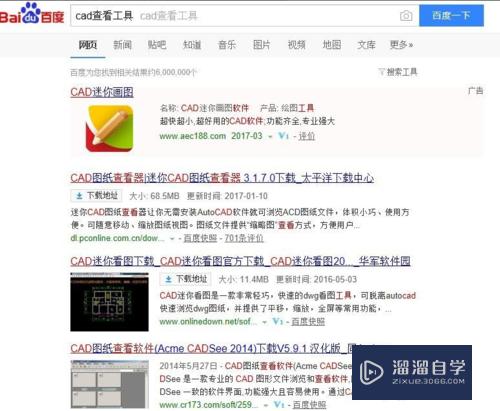
第2步
安装并运行任意一款CAd编辑器,点击“打开”按钮以打开对应的CAd文档。
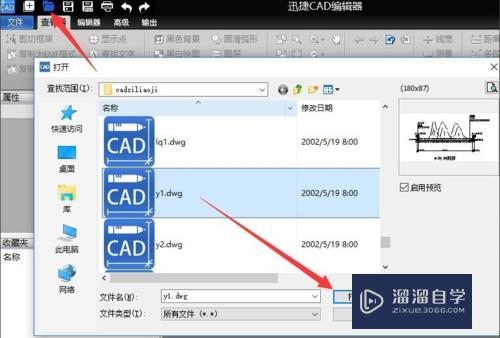
第3步
对于所打开的CAd文档,我们可以切换到查看器选项卡,在“位置”列表中选择相应的功能进行查看操作。如图所示
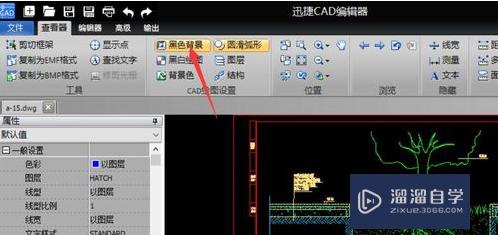
第4步
为了实现对CAD图纸的编辑操作,以及线条的加精处理,我们需要通过“捕捉”工具选中对应的线条或实体对象。如图所示
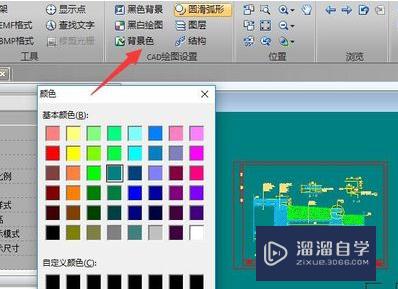
第5步
接下来就可以在软件界面左侧的“属性”界面中就线条的“线宽”进行设置操作了
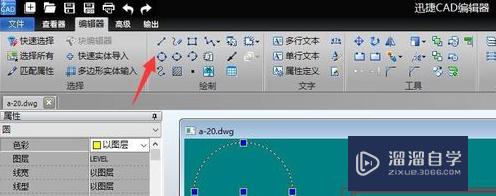
第6步
当然,除了线条的粗细可以进行设置之外,还可以对其线条的颜色进行设置。如图所示,同时还可以自定义线条颜色等。如图所示
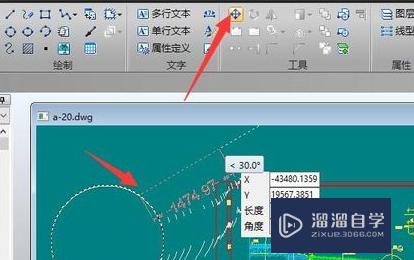
注意/提示
以上“CAD怎么编辑图形线条?”的内容小溜就介绍到这里,希望小溜今天分享的内容能够帮助小伙伴们解决问题,并且溜溜自学网还有更多关于软件相关内容的介绍,需要的朋友可以到本站来学习哦!
相关文章
距结束 06 天 07 : 14 : 40
距结束 01 天 19 : 14 : 40
首页









